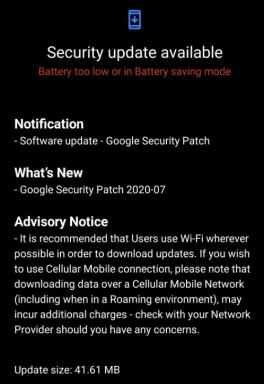Napraw problem z niedziałającym automatycznym zapisywaniem w Dokumentach Google [Rozwiązywanie problemów]
Rozwiązywanie Problemów Z Komputerem / / August 05, 2021
Automatyczne zapisywanie w dokumentach Google pomaga szybko zapisać postęp poczyniony podczas tworzenia lub edytowania pliku doc. Ponieważ jest zgodny z MS Word, użytkownicy często używają obu tych edytorów tekstu. W Dokumentach automatyczne zapisywanie treści powoduje jej zapisanie na Dysku Google. Chociaż jest to przydatna funkcja, czasami nie działa. W tym przewodniku omówmy, dlaczego Funkcja automatycznego zapisywania w Dokumentach Google zawiedzie i jak możemy to naprawić.
Przedstawiłem różne proste metody rozwiązywania problemów, których możesz użyć do rozwiązania tego problemu. Wiem, że to bardzo irytujące, gdy aktualizujesz dużo treści, ale automatyczne zapisywanie nie działa. Doprowadzi to do utraty całej ciężkiej pracy, którą wykonałeś nad tym plikiem doc. Zwykle większość osób korzystających z Dokumentów Google nie zapisuje ręcznie, ponieważ proces przebiega automatycznie. Tak więc w pewnym momencie, jeśli automatyczne zapisywanie nie zadziała, a nie zapisałeś ręcznie, utracisz zawartość pliku. Możemy jednak rozwiązać problem. Przyjrzyjmy się krokom.

Przewodnik | Jak przekonwertować plik Docx do Doc
Spis treści
- 1 Powody, dla których automatyczne zapisywanie w Dokumentach Google nie działa
-
2 Metody rozwiązywania problemów, aby naprawić błąd automatycznego zapisywania w Dokumentach Google
- 2.1 Sprawdź połączenie internetowe
- 2.2 Błąd synchronizacji z Dyskiem Google
- 2.3 Odmowa dostępu do edycji pliku
- 2.4 Cofnij usunięte pliki
- 2.5 Zainstaluj rozszerzenie Google Doc Offline
- 2.6 Historia wersji na ratunek
Powody, dla których automatyczne zapisywanie w Dokumentach Google nie działa
Jeśli jesteś ciekawy, dlaczego występuje ten problem, sprawdź kilka powodów, które wymieniłem poniżej.
- Słaba łączność z Internetem
- Odmowa dostępu do pliku przez administratora pliku [jeśli jest to plik, który ma wspólne uprawnienia do edycji dla 2 lub więcej osób]
- Błąd synchronizacji z powodu problemów z serwerem, złej łączności z Internetem lub niewystarczającej ilości pamięci.
- Przypadkowe usunięcie podczas edycji lub aktualizacji pliku Google Doc
Metody rozwiązywania problemów, aby naprawić błąd automatycznego zapisywania w Dokumentach Google
Teraz rozwiążmy problem z niedziałającym automatycznym zapisywaniem w Dokumentach Google. Oto różne metody rozwiązywania problemów, których należy przestrzegać.
Sprawdź połączenie internetowe
Często zły stan internetu prowadzi do rozłączenia, a tym samym do utraty pracy nad plikiem doc. Podczas gdy byłbyś zajęty pracą, Internet przestanie działać i będziesz się zastanawiać, dlaczego autozapis nie działa. Wtedy zdajesz sobie sprawę, że to internet poddał się w połowie. Zwykle, gdy zaczynasz pisać w pliku doc i kiedy zatrzymujesz się, funkcja automatycznego zapisywania włącza się i zapisuje postęp poczyniony w tym pliku.
Jeśli wystąpią zakłócenia w połączeniu internetowym, zostanie wyświetlony komunikat Próbuję się połączyć. u góry ekranu, na którym widoczny jest stan edycji pliku doc.
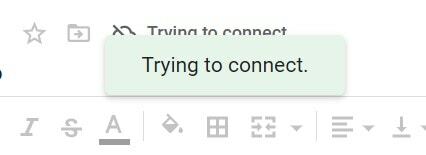
Spróbuj ponownie połączyć się z internetem, a dokument automatycznie zapisze bieżący postęp. Nie zamykaj pliku doc, gdy Internet jest wyłączony.
Błąd synchronizacji z Dyskiem Google
Czasami Dysk Google może mieć problemy z prawidłową synchronizacją z używanym komputerem. Wtedy powiązany pakiet aplikacji online Google również nie działa zgodnie z oczekiwaniami. Musisz więc rozwiązać problem. Oto przewodnik po napraw Dysk Google, jeśli nie synchronizuje się na komputerze.
Odmowa dostępu do edycji pliku
Jeśli 2 lub 3 użytkowników jednocześnie edytuje plik doc, być może z jakiegoś powodu osoba odpowiedzialna cofnie plik uprawnienia do edycji, a jeśli dzieje się to w połowie sesji edycji, funkcja automatycznego zapisywania może nie zapisać bieżącego praca.
Możesz więc skontaktować się z osobą odpowiedzialną za edycję plików dokumentów i poinformować ją, że nie możesz uzyskać dostępu, edytować ani zapisywać treści w swoim pliku. Może przez pomyłkę zablokowali dostęp do edycji tego pliku.
Cofnij usunięte pliki
Jeśli jesteś w trakcie edytowania pliku doc i Ty lub inna osoba mająca dostęp do pliku usunie go nieświadomie, nie możesz zapisać swoich postępów. Sprawdź w Śmieci sekcji Dysku Google. Jeśli plik tam jest, przywróć go.
- otwarty Śmieci w lewym panelu Dysku Google

-
Kliknij prawym przyciskiem myszy na usuniętym pliku> kliknij Przywracać

Zainstaluj rozszerzenie Google Doc Offline
To kolejne świetne rozwiązanie radzenia sobie z błędami automatycznego zapisywania w dokumencie Google. Po prostu zainstaluj rozszerzenia offline, a następnie użyj edytora tekstu online, aby utworzyć lub edytować plik dokumentu. Nie będziesz mieć problemów z utratą pracy, jeśli połączenie internetowe zostanie przerwane lub serwer będzie zajęty.

Historia wersji na ratunek
Jeśli funkcja automatycznego zapisywania nie działa, możesz skorzystać z historii wersji pliku doc, aby zobaczyć różne ramy czasowe, w których dokument przeszedł przez edycje i aktualizacje zawartości.
- Gdy plik doc jest otwarty, kliknij Plik > nawiguj do Historia wersji> rozwiń i kliknij Zobacz historię wersji
- Użyj również skrótu Ctrl + Alt + Shift + H aby uzyskać do niego dostęp

- Zobaczysz po prawej stronie, różne osie czasu tego samego pliku dokumentu. Chodzi mi o to, że będzie tam data i godzina dotyczące czasu aktualizacji.
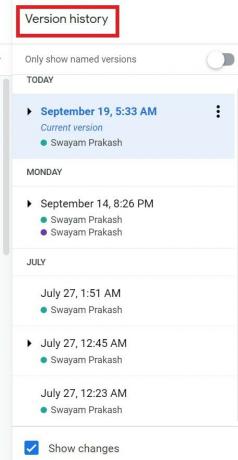
- Najnowsza edycja / aktualizacja będzie na górze oznaczona jako Obecna wersja.
- Jeśli automatyczne zapisywanie nie działa, możesz kliknąć dowolną linię czasu według własnego uznania, aby uzyskać dostęp do pliku doc i edytować zawartość.
Więc to jest to. Jeśli napotkasz błąd automatycznego zapisywania podczas korzystania z Dokumentów Google, jestem pewien, że ten przewodnik na dobre rozwiąże Twój problem. Wypróbuj te metody rozwiązywania problemów, a jeśli masz jakiekolwiek wątpliwości, daj nam znać w komentarzach.
Czytaj dalej,
- Jak dowiedzieć się, kto wyświetlił Twój dokument Google
- Jak dodać obraz na innym obrazie w Google Doc
Swayam jest profesjonalnym blogerem technicznym z tytułem magistra w zakresie aplikacji komputerowych, a także ma doświadczenie w programowaniu na Androida. Jest zagorzałym wielbicielem systemu operacyjnego Stock Android Poza blogowaniem technicznym uwielbia gry, podróże i grę na gitarze.
![Napraw problem z niedziałającym automatycznym zapisywaniem w Dokumentach Google [Rozwiązywanie problemów]](/uploads/acceptor/source/93/a9de3cd6-c029-40db-ae9a-5af22db16c6e_200x200__1_.png)